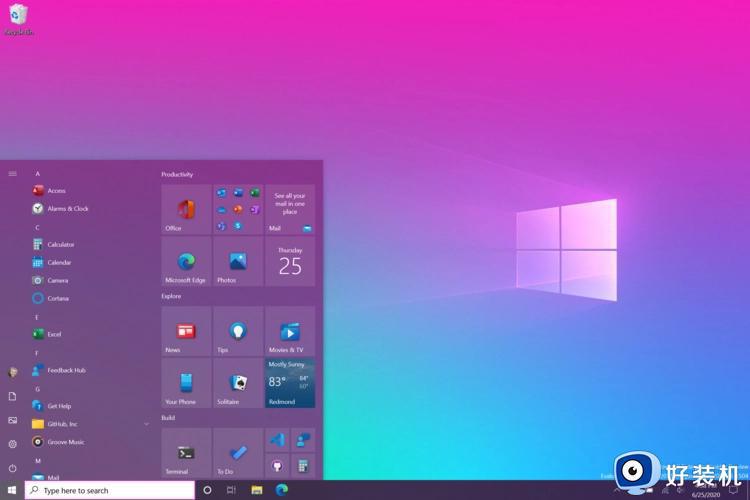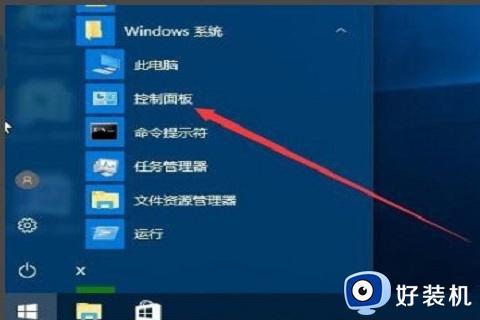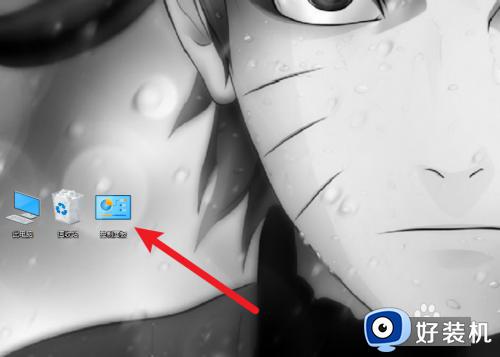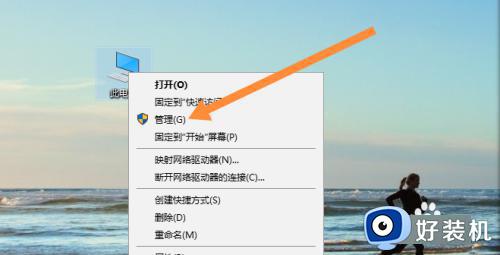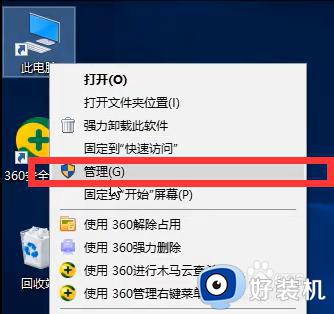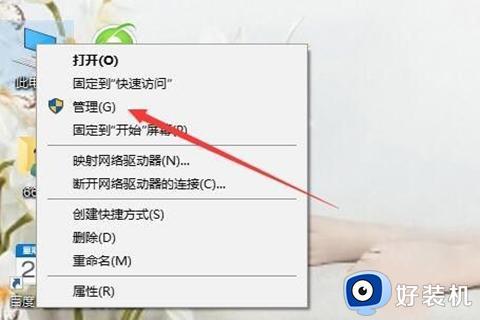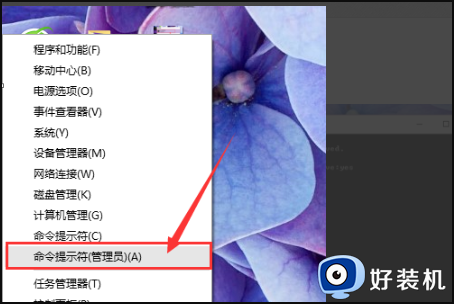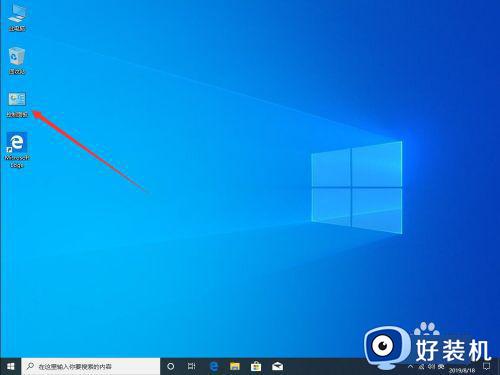win10更改账户类型为管理员灰色怎么回事 win10电脑无法更改账户类型为管理员灰色如何解决
在操作电脑的时候,经常会有很多操作是需要管理员来实现的,所以很多人就会将账户类型更改为管理员,但是最近有不少win10旗舰版系统用户却遇到了更改账户类型为管理员灰色的情况,很多人不知道该怎么办,大家不用担心,本文这就给大家介绍一下win10电脑无法更改账户类型为管理员灰色的解决方法。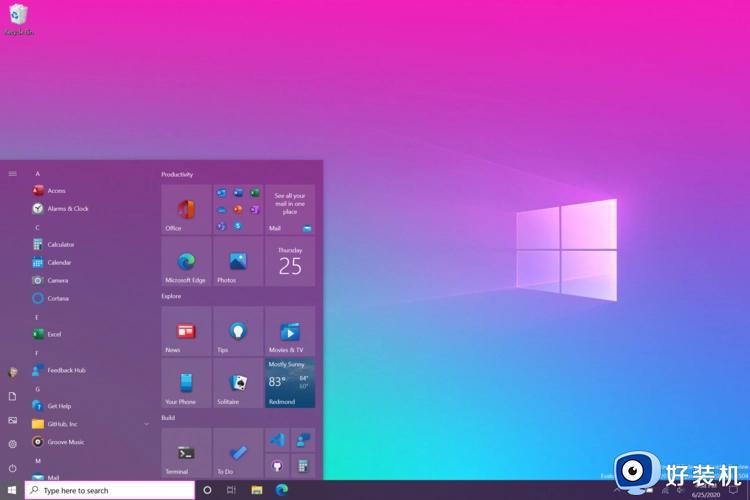
解决方法如下:
1、当前账户已经是管理员:首先,请确认您当前登录的账户已经是管理员账户。只有管理员账户才能更改其他账户的类型为管理员。您可以按下Win+X键,然后选择“计算机管理”来查看当前账户的权限。
2、使用其他管理员账户进行更改:如果当前账户不是管理员,您可以尝试使用其他管理员账户登录进行更改。如果您知道其他管理员账户的用户名和密码,您可以在登录界面切换到该账户进行更改。
3、启用隐藏的内置管理员账户:在某些情况下,Windows 10中有一个隐藏的内置管理员账户,您可以尝试启用它来进行更改。按下Win+X键,然后选择“命令提示符(管理员)”或“Windows PowerShell(管理员)”来打开管理员命令行窗口。输入命令“net user Administrator /active:yes”来启用内置管理员账户。然后注销当前账户,切换到内置管理员账户进行更改。完成后,再次注销内置管理员账户并禁用它,以提高安全性。
4、使用安全模式进行更改:如果以上方法均未能解决问题,您可以尝试进入安全模式进行更改。重启电脑,在启动时按住Shift键,直到进入登录界面。选择“故障排除”>“高级选项”>“启动设置”,然后点击“重启”。在启动设置中,选择进入安全模式,并使用管理员账户登录。进入安全模式后,您应该可以更改其他账户的类型为管理员。
以上给大家介绍的就是win10更改账户类型为管理员灰色的详细解决方法,如果你有遇到相同情况的话,可以参考上面的方法来进行解决吧。